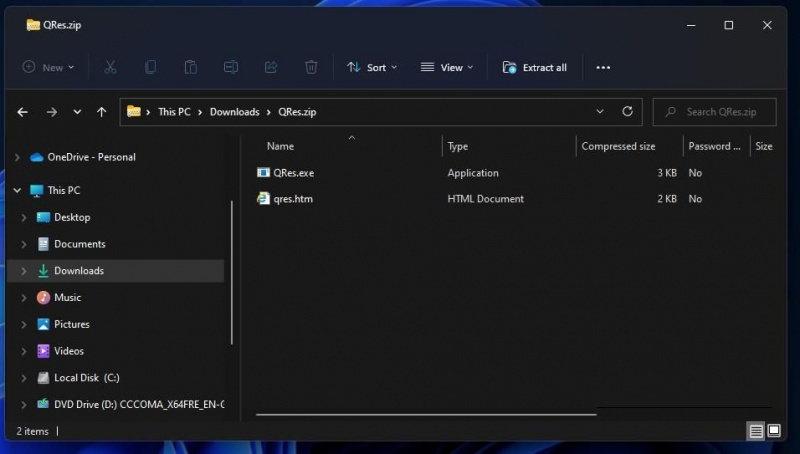Giảm độ phân giải màn hình có thể cải thiện tốc độ khung hình trong trò chơi. Một số người chơi muốn điều chỉnh độ phân giải cho một số trò chơi nhất định để tăng tốc độ FPS (khung hình trên giây) của họ. Các trò chơi có thể không đẹp bằng, nhưng một số chơi tốt hơn ở độ phân giải thấp hơn.
Đó là một lý do khiến một số người dùng cần thường xuyên thay đổi cài đặt độ phân giải trong Windows 11. Người dùng dường như phải đưa ra các tùy chọn hiển thị trong Cài đặt bất cứ khi nào họ cần thay đổi độ phân giải. Tuy nhiên, có một cách bạn có thể thiết lập các phím tắt trên màn hình để thay đổi độ phân giải màn hình trong Windows 11.
LÀM VIDEO TRONG NGÀY
Cách thay đổi độ phân giải trong Command Prompt cho lối tắt của chúng tôi
Nếu Command Prompt hỗ trợ một lệnh cụ thể, bạn có thể thiết lập nó làm lối tắt trên màn hình. QRes là một công cụ dòng lệnh của bên thứ ba cho phép người dùng đặt độ phân giải màn hình trong Command Prompt.
Do đó, việc tải xuống QR sẽ cho phép bạn tạo các phím tắt trên màn hình để thay đổi độ phân giải màn hình. Bạn có thể thay đổi độ phân giải trong Command Prompt với các QR như sau:
- Mở Softpedia's Trang tải xuống QRes .
- Chọn Softpedia's Tải ngay tùy chọn cho QR.
- Tiếp theo, mở kho lưu trữ ZIP QRes. Để làm điều đó từ Chrome, Firefox, Opera và Edge, hãy nhấn Điều khiển + J và nhấp vào ZIP QRes trong Tải xuống chuyển hướng.
- Nhấn nút Giải nén tất cả trên thanh lệnh trong File Explorer.
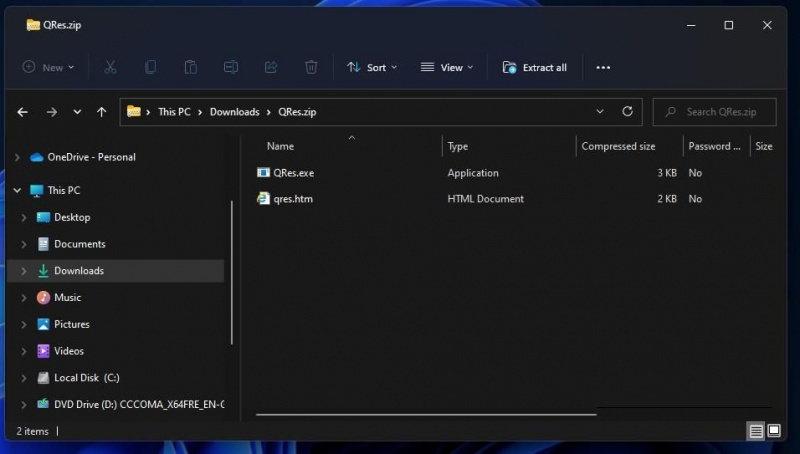
- Nhấp chuột Duyệt qua để chọn giải nén thư mục vào thư mục Tải xuống người dùng của bạn trong Windows 11 nếu đó chưa phải là đường dẫn mặc định.
- Sau đó chọn Hiển thị các tệp đã trích xuất khi hoàn tất hộp.

- Nhấp chuột Trích xuất để giải nén kho lưu trữ nén cho QR.
- Tiếp theo, nhấp vào bên trong thanh địa chỉ của File Explorer khi mở thư mục QRes được giải nén.
- Xóa đường dẫn thư mục cho QR. Sau đó gõ cmd trong thanh địa chỉ và nhấn đi vào để mở thư mục QRes trong Command Prompt.
- Bây giờ bạn có thể đặt độ phân giải màn hình bằng lệnh QRes. Để làm ví dụ, hãy thử đặt độ phân giải thành 1600 x 900 bằng cách thực hiện lệnh sau:
QRes.exe /x:1600 /y:900

Bạn có thể đặt màn hình của mình thành bất kỳ độ phân giải nào bạn thích bằng cách bao gồm các giá trị khác nhau trong lệnh trên. Các x: giá trị chỉ định độ rộng độ phân giải và Y: là chiều cao. Một số người dùng có màn hình 4K hoặc QHD có thể muốn giảm độ phân giải xuống full HD cho một số trò chơi bằng cách nhập lệnh sau:
tải video youtube xuống thư viện ảnh
QRes.exe /x:1920 /y:1080Độ phân giải không phải là cài đặt hiển thị duy nhất mà bạn có thể thay đổi với QR. Công cụ dòng lệnh đó cũng cho phép bạn thay đổi cài đặt độ sâu màu và tốc độ làm mới. Dưới đây là một số ví dụ về các lệnh QRes:
qres.exe /c:24
qres.exe /r:80
qres.exe /sLệnh đầu tiên sẽ thay đổi độ sâu màu thành 24 bit. Các công tắc lệnh r đặt tốc độ làm tươi thành 80Hz; nhập lệnh / s sẽ hiển thị cài đặt hiển thị hiện tại của PC của bạn. Bạn có thể xem danh sách các công tắc lệnh cho QR bằng cách nhập QRes.exe trong Command Prompt.

Cách tạo lối tắt trên màn hình để thay đổi độ phân giải màn hình
QR cũng cho phép bạn thiết lập các tệp hàng loạt để thay đổi độ phân giải. Khi bạn đã tạo tập lệnh hàng loạt để thay đổi độ phân giải, bạn có thể thêm lối tắt cho tệp đó vào màn hình. Đây là cách bạn có thể thiết lập lối tắt trên màn hình tệp hàng loạt thay đổi độ phân giải:
- Nhấn và giữ các cửa sổ chìa khóa cùng với X để xem menu Power User.
- Lựa chọn Chạy để hiển thị hộp thoại lệnh của phụ kiện đó để mở ứng dụng.
- Nhập Notepad vào Mở hộp và nhấp vào ĐƯỢC RỒI để khởi chạy.
- Sau đó nhập văn bản lệnh script này vào Notepad:
%homepath%\Downloads\QRes\QRes.exe /x:1600 /y:900
- Nhấn Điều khiển + Sự thay đổi + S để mở cửa sổ Lưu dưới dạng của Notepad.
- Thay đổi định dạng TXT bằng cách chọn Tất cả các tệp trên Lưu kiểu, mẫu thực đơn.

- Đầu vào QRes Script.bat bên trong Tên tệp hộp. Bạn có thể nhập một tên tệp khác, nhưng nó phải bao gồm .một phần mở rộng ở cuối.
- Chọn một thư mục để lưu tập lệnh QRes của bạn.
- Nhấp chuột Tiết kiệm và đóng Notepad để hoàn tất.
- Tiếp theo, mở Explorer và bất kỳ thư mục nào bạn đã lưu tệp loạt QRes.
- Sau đó nhấp chuột phải vào tập lệnh QRes để chọn Hiển thị thêm các tùy chọn > Gửi đến .
- Chọn Màn hình nền (tạo lối tắt) quyền mua.

- Nhấp đúp vào lối tắt tập lệnh QRes trên màn hình để chạy tệp hàng loạt. Tập lệnh sẽ thay đổi độ phân giải màn hình của bạn thành 1600 x 900.
Tập lệnh tệp hàng loạt đó sẽ hoạt động miễn là bạn trích xuất QR vào thư mục Tải xuống của người dùng, như được hướng dẫn trong bước năm để thay đổi độ phân giải trong Command Prompt. Nếu bạn không giải nén nó vào thư mục đó, bạn sẽ cần chỉnh sửa tập lệnh ở trên để bao gồm đường dẫn đầy đủ (cùng với tệp Qres.exe) của thư mục QRes đã giải nén của bạn. Bạn cũng có thể thay đổi x: và Y: các giá trị trong tệp script đó thành bất kỳ độ phân giải được hỗ trợ nào mà bạn muốn đặt lối tắt trên màn hình.
Cách Gán Phím tắt Bàn phím cho Phím tắt Độ phân giải Màn hình
Khi bạn đã có một phím tắt trên màn hình hoạt động để đặt độ phân giải màn hình, bạn có thể tiến xa hơn bằng cách biến nó thành một phím nóng. Sau đó, bạn sẽ có thể thay đổi độ phân giải màn hình bằng cách nhấn tổ hợp phím tiện dụng. Bạn có thể thiết lập một phím nóng sẽ thay đổi độ phân giải bằng các bước sau:
- Tạo lối tắt trên màn hình tệp hàng loạt đặt độ phân giải màn hình như đã trình bày ở trên.
- Nhấp chuột phải vào lối tắt tệp hàng loạt của bạn và chọn menu ngữ cảnh Đặc tính quyền mua.

- Tiếp theo, đặt con trỏ bên trong Đường tắt hộp chìa khóa.
- Nhấn R (để giải quyết) để chỉ định một Điều khiển + Mọi điều + R phím nóng. Ngoài ra, bạn có thể nhấn bất kỳ phím ưu tiên nào khác cho phím nóng.

- Lựa chọn Ứng dụng > ĐƯỢC RỒI để lưu lối tắt bàn phím độ phân giải màn hình mới của bạn.
Bây giờ bạn có thể nhấn Điều khiển + Mọi điều + R phím nóng (hoặc bất kỳ phím nào bạn đặt) để thay đổi độ phân giải màn hình bất cứ khi nào cần. Phím nóng đó sẽ chạy lối tắt tệp hàng loạt mà bạn đã gán cho nó, phím này sẽ đặt độ phân giải được chỉ định trong tập lệnh của nó. Xóa lối tắt trên màn hình của tệp loạt cũng sẽ xóa phím nóng bạn đã thêm vào đó.
Đặt độ phân giải màn hình của bạn với QR và các phím tắt tiện dụng trên màn hình
QRes là một tiện ích dòng lệnh tiện dụng để thay đổi độ phân giải và các cài đặt hiển thị khác. Các phím tắt trên màn hình để thay đổi độ phân giải màn hình mà bạn có thể thiết lập chỉ bằng các tập lệnh QR đã khiến nó trở thành một công cụ hữu ích. Các phím tắt đó sẽ cung cấp quyền truy cập trực tiếp vào các cài đặt độ phân giải cụ thể bất cứ khi nào bạn cần thay đổi kích thước pixel hiển thị trong Windows 11.
quảng cáo bật lên trên màn hình chính của Android